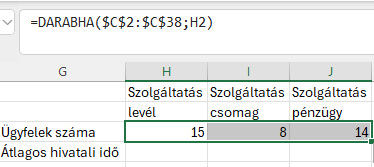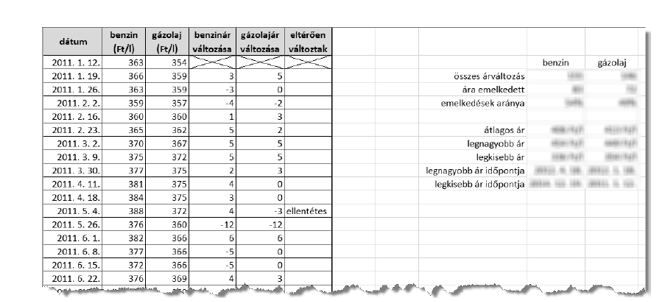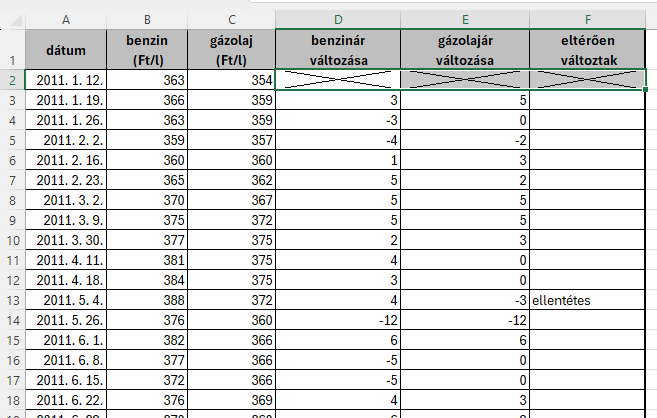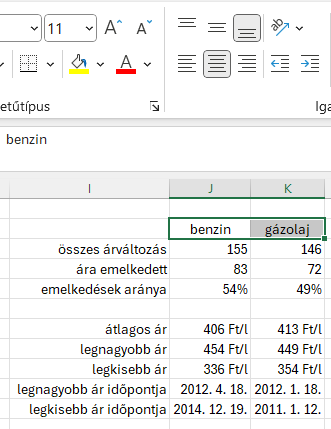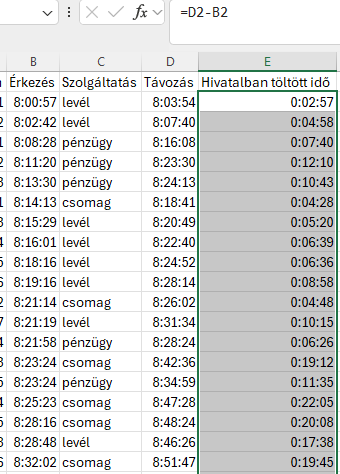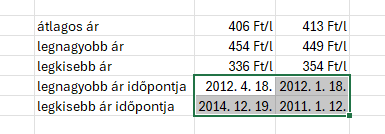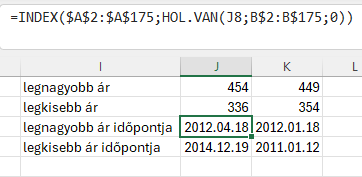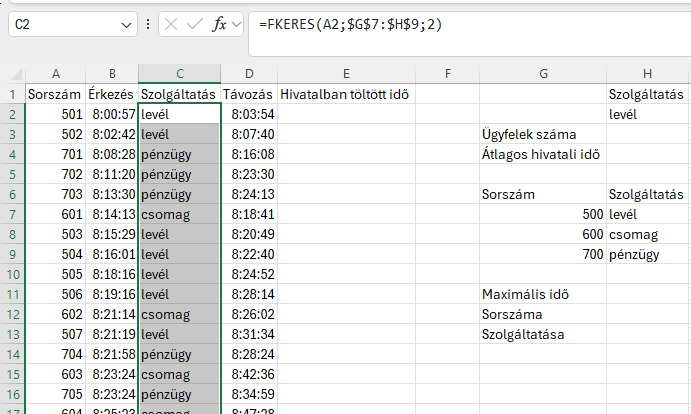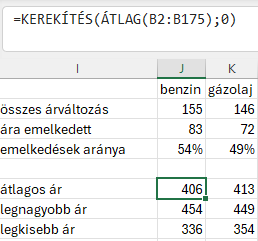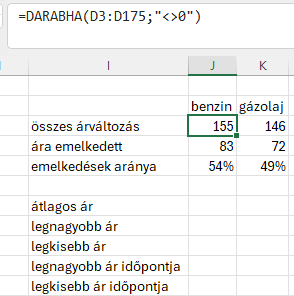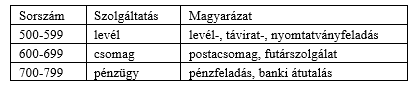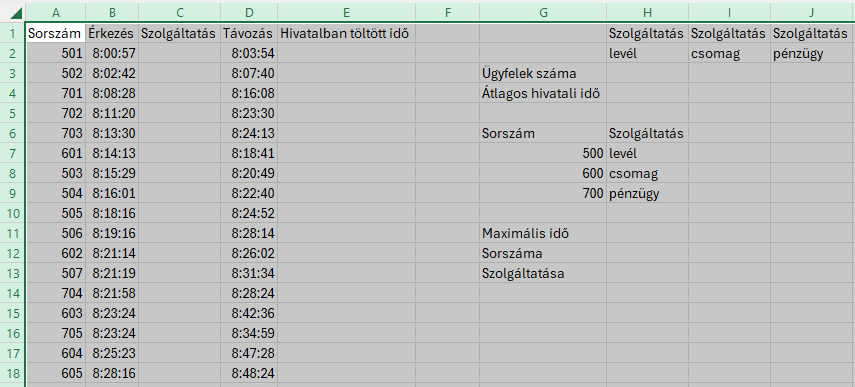Posta 4. DARABHA
Posta 4. DARABHA
Az egyik postai szolgáltatásokat végző hivatal forgalommérést végez, hogy az ügyfelek elvárásainak jobban meg tudjon felelni. A hivatal vezetőjéhez több panasz érkezett a hosszú várakozási idők miatt.
A postahivatal bejáratánál ügyfélhívó terminál üzemel, amely a szolgáltatás kiválasztása után sorszámot nyomtat, és ezt elektronikusan is rögzíti. A hivatal dolgozói az ügyfél kiszolgálásának befejezési idejét is elektronikusan rögzítik. A forrásállományban rendelkezésre áll az egyik munkanapon 8 és 9 óra között érkezett ügyfelek sorszáma, érkezési és távozási időpontja.
4. A H3:J3 tartományban határozza meg az egyes szolgáltatásokat választók számát másolható képlettel!
Feltételes számoláshoz a DARABHA függvényt használjuk.
DARABHA - Egy tartományban összeszámolja azokat a nem üres cellákat, amelyek eleget tesznek a megadott feltételeknek.
Képlete:
=DARABHA(Tartomány;kritérium)
Tartomány - a C2:C38 cellatartomány tartalmazza, milyen szolgáltatást vettek igénybe az ügyfelek, de mivel mindig ezt a tartományt vizsgáljuk, ezért F4-gyel lezárjuk : $C$2:$C$38
kritérium - a felsorolt szolgáltatások H2, másolásnál váltania kell a következő szolgáltatásra, így nem zárjuk le.
Képlete:
=DARABHA($C$2:$C$38;H2)
Másoljuk végig a H3 cellától a képletet a jobb alsó kis zöld négyzet segítségével J3-ig.
Eredmény: